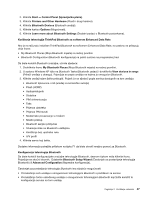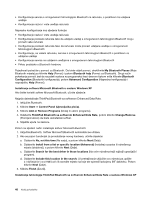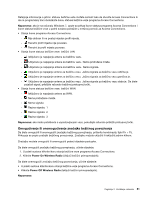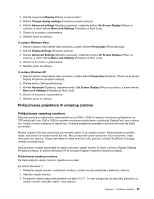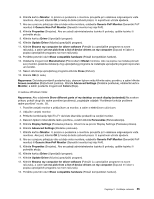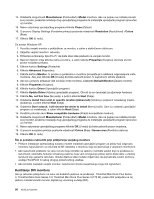Lenovo ThinkPad T420s (Bosnian) User Guide - Page 70
Korištenje projektora ili vanjskog zaslona, Promjena postavki prikaza
 |
View all Lenovo ThinkPad T420s manuals
Add to My Manuals
Save this manual to your list of manuals |
Page 70 highlights
• Prekidač bežičnog primopredajnika možete koristiti da biste onemogućili primopredajnik svih bežičnih uređaja na računalu. • ako je na računalu Windows 7, upute za prikaz ikone statusa programa Access Connections i ikone statusa bežične veze u paleti sustava potražite u mrežnoj pomoći za Access Connections. Korištenje projektora ili vanjskog zaslona Vaše računalo isporučuje s velikim brojem značajki koje omogućuje veće uživanje u računalu i pouzdano održavanje prezentacija. Promjena postavki prikaza Moguće je promijeniti postavke prikaza kao što su veličina fonta, način boja ili zaključavanje numeričke tipkovnice. Veličina fonta Da biste povećali font, učinite sljedeće: Za sustav Windows 7: 1. Desnom tipkom miša kliknite radnu površinu, a zatim kliknite Personalize (Personalizacija). 2. Kliknite mogućnost Display (Prikaz) na lijevoj strani. 3. Odaberite izborni gumb Medium (Srednje) ili Larger (Veće). 4. Kliknite Apply (Primijeni). Promjena će se primijeniti nakon odjave. U sustavu Windows Vista: 1. Desnom tipkom miša kliknite radnu površinu, a zatim kliknite Personalize (Personalizacija). 2. Kliknite Adjust font size (DPI) (Prilagodba veličine fonta - DPI) u odjeljku Tasks (Zadaci) s lijeve strane. Ako se zatraži administratorska lozinka ili potvrda, upišite lozinku ili potvrdite akciju. 3. Potvrdite okvir Larger scale (120DPI) - make text more readable (Veće mjerilo - 120 DPI - čini tekst čitljivijim). 4. Kliknite OK (U redu). Promjena će se primijeniti nakon ponovnog pokretanja računala. Kada kliknete OK (U redu) ili Apply (Primjeni), od vas će se zatražiti da ponovno pokrenete računalo. Za sustav Windows XP: 1. Desnom tipkom miša kliknite radnu površinu, a zatim kliknite Properties (Svojstva). Otvorit će se prozor Display Properties (Svojstva prikaza). 2. Kliknite karticu Appearance (Izgled). 3. U odjeljku Font Size (Veličina fonta) kliknite Large Fonts (Veliki fontovi) ili Extra Large Fonts (Vrlo veliki fontovi). 4. Klikom na Apply (Primijeni) primijenite postavke. 5. Kliknite OK. Ako se, kada kliknete OK (U redu) ili Apply (Primijeni), od vas zatraži da ponovno pokrenete računalo, promjena će se primijeniti tek nakon ponovnog pokretanja računala. Zaključavanje numeričke tipkovnice Da biste promijenili postavke zaključavanja numeričke tipkovnice, učinite sljedeće: U sustavu Windows 7: 1. Desnom tipkom miša kliknite radnu površinu, a zatim kliknite Personalize (Personalizacija). 52 Vodič za korisnike